一、简单介绍
1、Git
全称Global Information Tracker,或者 stupid content tracker,分布式版本控制系统。
Git没有中央服务器,每个协作开发者的电脑都是一个完整的版本库,工作时无需联网只需推送。Git可以记录所有的变更记录,可以方便查询和回滚历史版本。
2、Gerrit
Gerrit是建立在Git之上、基于Web的代码审查工具。
Geriit同Git免费、开源,作为网页版代码审查软件,向协助开发者提供代码审查平台,以审阅修改后的程序代码决定是否能够提交Merge,或者退回修改完善代码,从而保证代码质量。
二、Gerrit服务器搭建
(23条消息) Gerrit代码审核服务器搭建全过程_girret_hanpfei的博客-CSDN博客
三、本地开发配置
1、安装Git
下载链接:Git - Downloads (git-scm.com)。
根据本地机器OS版本下载相对应版本,并根据个人偏好进行Git设置。
2、配置Git
2.1、配置用户名和邮箱
git config --global user.name "Your Name" git config --global user.email "Your E-mail Address"2.2、本地创建SSH key
本地 Git 仓和 GitHub 仓通过SSH加密传输,因此需要配置验证信息。进入Git工作目录,邮件“Git Bash Here”打开Git终端,执行以下命令生成 SSH Key:
ssh-keygen -t rsa -b 2048 -C "邮箱地址"
这里rsa也可以换成其他的加密算法之后在Windows用户目录下生成.ssh文件夹。
2.3、Gerrit添加SSH key
· 登录远程Gerrit服务器,配置自己的账户信息,添加SSH key。
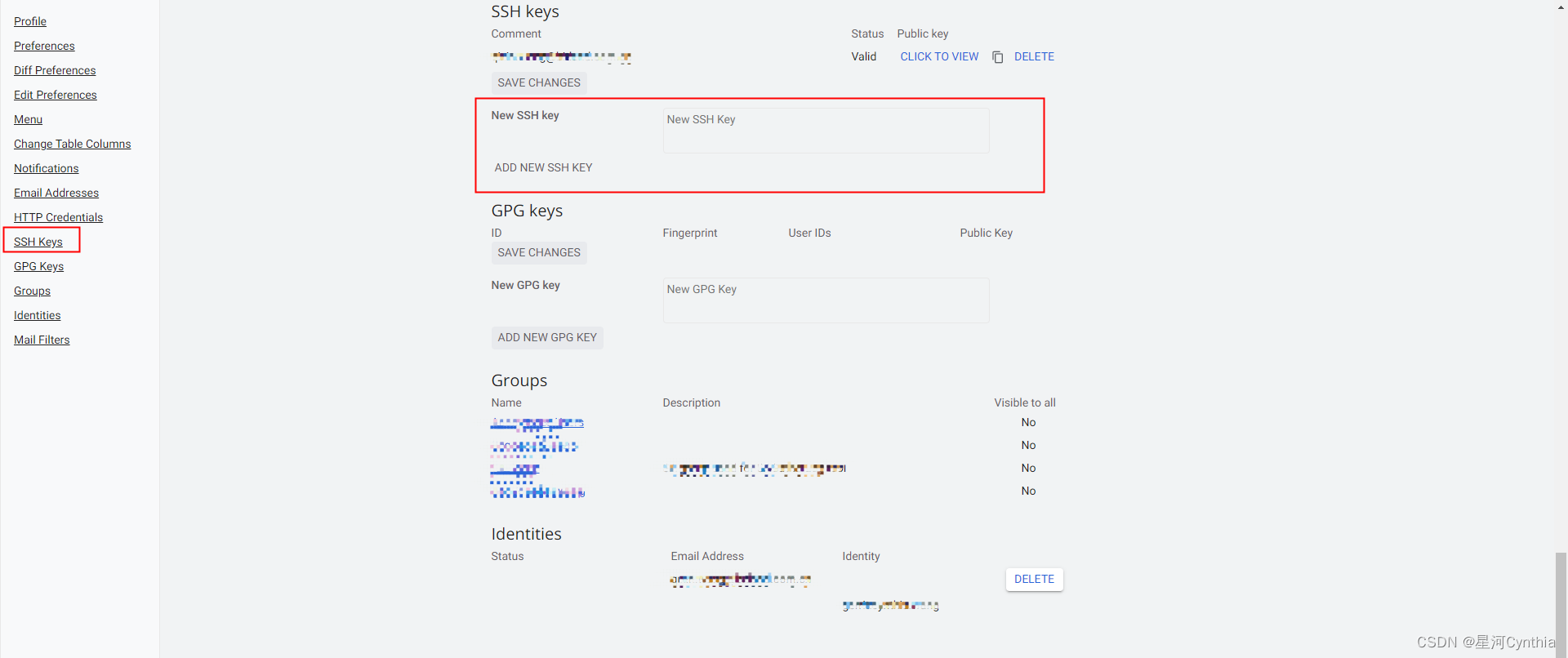
四、Git常用命令
1、本地仓操作
1.1、git init
本地建仓,对本地当前目录进行Git初始化。
如果需要建立本地仓库track自己的代码修改,那么可以使用git init的方法建仓,然后将代码拷贝至此文件夹中。
1.2、git add
将修改添加至暂存区。文件修改后,文件被保存在工作区,通过git add命令将文件添加至暂存区,以便于下一步commit。
# 将指定文件放入暂存区
$ git add <file>
# 将指定目录下所有变化的文件,放入暂存区
$ git add <directory>
# 将当前目录下所有变化的文件,放入暂存区
$ git add .1.3、git commit
将修改提交至仓库区。修改经过git add之后被保留在暂存区,之后通过git commit进行提交。git commit使用语法:
git commit <filename> -m "message"
可以指定某一个<filename>,或者不加<filename>直接提交当前所有暂存区的内容
-s:添加commit签名
-m:添加提交说明
--amend:撤销上一次 commit,然后生成一个新的 commit
--fixup:当前commit是以前某个commit的修正,执行git rebase后两个commit合并一个
--no-edit:commit不改变之前commit message的内容2、本地仓查看
2.1、git diff
查看文件/分支之间的差异。
# 查看工作区与暂存区的差异(默认为--staged)
$ git diff <filename> --staged
# 查看暂存区与仓库区(当前 commit) 的差异
$ git diff --cached
# 查看两个commit的差异
$ git diff <commitBefore> <commitAfter>
# 查看工作区与某个 commit 的差异(上一次commit:HEAD)
$ git diff <commit>
# 显示两次提交之间的差异
$ git diff [first-branch]...[second-branch]
# 查看工作区与当前分支上一次提交的差异,但是局限于test文件
$ git diff HEAD -- ./test
# 查看topic分支与master分支最新提交之间的差异
$ git diff topic master(或者$ git diff topic..master)
# 查看自从topic分支建立以后,master分支发生的变化
$ git diff topic...master2.2、git show
查看commit的内容。
# 输出某次提交的元数据和内容变化
$ git show [commit]
$ git show 12a86bc38 # By revision
$ git show v1.0.1 # By tag
$ git show feature132 # By branch name
$ git show 12a86bc38^ # Parent of a commit
$ git show 12a86bc38~2 # Grandparent of a commit
$ git show feature132@{yesterday} # Time relative
$ git show feature132@{2.hours.ago} # Time relative2.3、git log
查看提交历史。
# 列出当前分支n条版本历史,不加-n则列出所有版本历史
$ git log -n
# 列出某个文件的版本历史,包括文件改名
$ git log --follow [file]3、本地与远程仓交互
3.1、git clone
克隆远程仓库到本地目录。
$ git clone 远程仓链接3.2、git fetch
获取远程仓最新内容下载到本地,不直接执行合并操作,用户决定是否合并。
git fetch <远程主机名> <分支名>
如果省略分支名,那么将远程仓更新全部取回本地3.3、git pull
相当于git fitch+git merge,获取远程仓最新内容并直接合并,这样可能会产生冲突,需要手动解决。
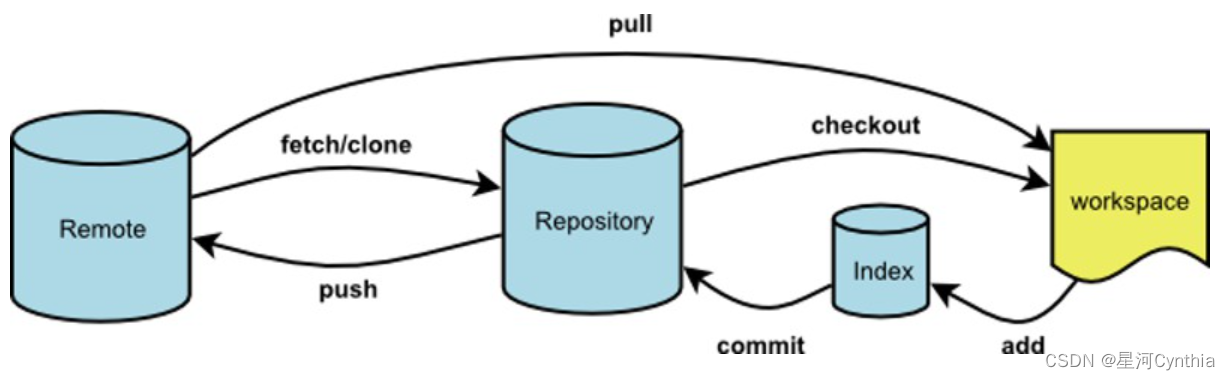
3.4、git push
将本地分支推送到远程仓并合并,在本地commit完成后需要推送到远程时使用。
git push <远程主机名> <本地分支名>:<远程分支名>
如省略远程分支,那么本地分支将推送到与之存在追踪关系的远程分支(通常两者同名)
如该远程分支不存在,则会被新建
例如:
git push origin HEAD:refs/for/master
origin : 远程库名
HEAD: 指向当前本地工作分支的指针
refs/for: 提交代码到服务器需code review才能merge
refs/heads:直接merge,无需code review4、分支操作
4.1、git branch
用于分支操作。
# 列出所有分支,-a表示本地和远程所有分支,-r表示远程所有分支,不加参数表示本地
$ git branch [-a/-r]
# 新建分支
$ git branch 分支名
# 删除分支,D表示强制删除
$ git branch -d/D <分支名>
# 分支改名
$ git checkout -b 新名 旧名
$ git branch -d 旧名4.2、git checkout
切换分支或者标签等。
# 创建并切换至新分支,不加-b则直接切换
$ git checkout -b 新分支名5、撤销与回退
5.1、三个恢复等级
--soft 、--mixed以及--hard是三个恢复等级。
--soft:仅将头指针恢复,已经add的暂存区及工作空间的代码都不变
--mixed:将头恢复掉,已经add的暂存区也会丢失掉,工作空间代码不变。
--hard:一切就全都恢复了,头变,aad的暂存区消失,代码恢复到以前状态。5.2、撤销上一次commit提交
# 撤销上一次commit, 不会撤销git add
$ git reset --soft head~1
# 撤销上一次commit, 同时撤销git add
$ git reset head~5.3、回退到某一次commit提交
# 彻底回退到某一个commit
$ git reset --hard <Commit-ID>5.4、回退到上n次commit提交
# 当前版本
$ git reset --hard head
# 回退到上一个版本
$ git reset --hard HEAD^
# 回退到上上一个版本
$ git reset --hard HEAD^^
# 回退到往上3个版本
$ git reset --hard HEAD~3
# 回退到往上10个版本
$ git reset --hard HEAD~10五、Gerrit使用流程
1、获取服务器最新代码
git clone "ssh:/用户名@远程仓IP:端口/仓库名" && scp -p -P 端口 用户名@远程仓IP:hooks/commit-msg "satool/.git/hooks/"。通过此命令获取远程仓代码下载至本地,同时将commit-msg文件拷贝至本地。
2、本地修改与commit
本地完成修改之后通过git add添加至暂存区,然后进行commit提交。
3、推送至远程仓
通过git push origin HEAD:refs/for/远程分支名,将本地修改提交至Gerrit进行审视。refs/for的意义在于提交代码到服务器之后需要经过code review才能进行merge,而refs/heads不需要,直接进行merge。
4、添加Reviewers&CC
完成本地仓推送至远程后,进入Gerrit平台,添加Reviewers&CC,添加代码代码协作者进行代码审阅。
5、Merge合入
代码提交完成审阅并+2确认后,将显示Ready to Submit状态,这个时候点击Submit即可Merge合入。
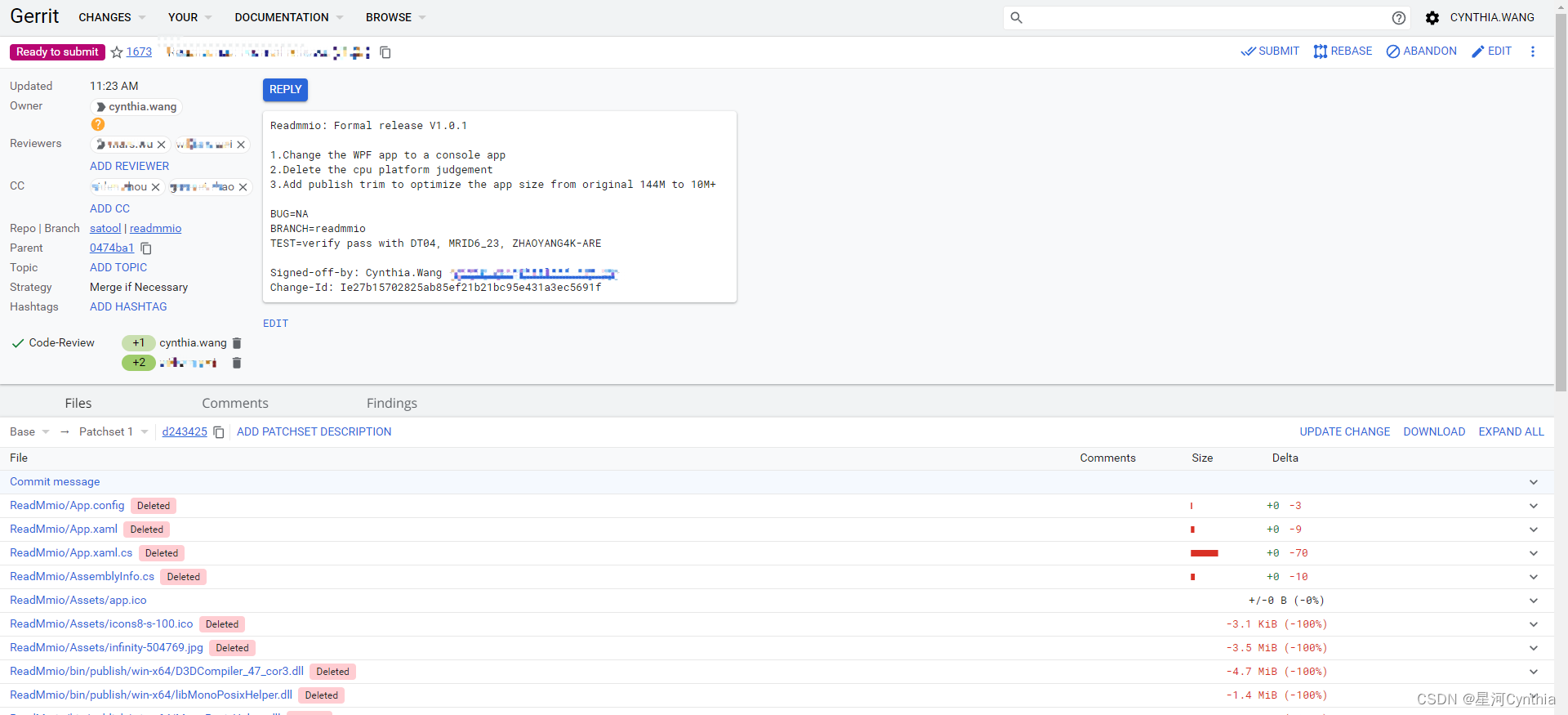
六、常见问题
1、commit message缺少Signed-off-by信息
问题原因:git commit提交的时候没有带上-s签名参数。
解决办法:git commit -s --amend --no-edit。
2、commit message缺少Change-Id信息
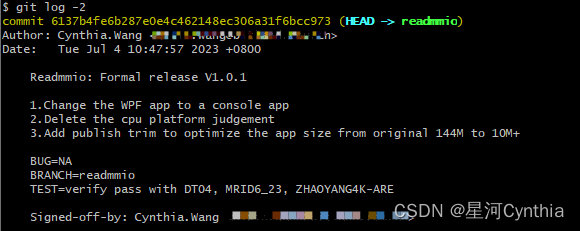
问题原因:.git/hooks目录下缺少commit-msg文件,往往是初次从远程服务器下载的时候没有通过scp命令拷贝commit-msg文件。
解决办法:scp -p -P 端口 用户名@远程仓库IP:hooks/commit-msg "本地hooks目录",先获取commit-msg文件,然后再进行ammend,git commit --amend --no-edit,那么将会附加一行Change-Id信息。
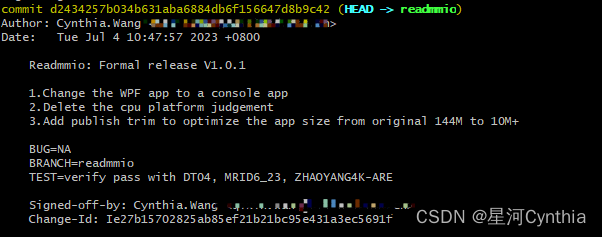
3、获取远程仓后无法看到其他分支源码
问题原因:初次获取远程仓库后默认master主分支,显示主分支源码内容。其他分支源码需本地切换到其他分支方可显示。
解决办法:git checkout -b readmmio origin/readmmio,创建并切换与远程分支对应的本地分支,之后便可以看到本地文件夹显示远程仓分支源码。
七、参考资料
1、https://blog.csdn.net/u011086209/article/details/116593218
2、https://blog.csdn.net/u010312474/article/details/107915694
3、https://git-scm.com/docs/git-init/zh_HANS-CN
4、https://www.bookstack.cn/read/git-tutorial/docs-commands-git-commit.md




















 7173
7173











 被折叠的 条评论
为什么被折叠?
被折叠的 条评论
为什么被折叠?








